Como remover Search.searchswift.co vírus de redirecionamento
O que é Search.searchswift.co?
Search.searchswift.co é um aplicativo potencialmente indesejado que se disfarça como uma ferramenta legítima de pesquisa na web. De acordo com sua página promocional, ele aprimora sua experiência de navegação na web, fornecendo resultados de pesquisa aprimorados. A julgar por sua aparência, pode parecer autorizado e útil.
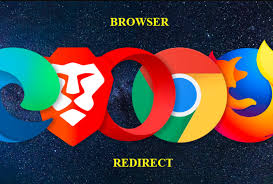
No entanto, torna a sua atividade de navegação insuportável. Ele muda as configurações dos navegadores, como página inicial, novas páginas de guia e opções de mecanismo de pesquisa para obrigar os usuários a visitar este site desonesto o tempo todo quando abrem a guia de navegação e inserem qualquer consulta na barra de pesquisa de URL.
Resumo da Ameaça
Nome: Search.searchswift.co
Tipo de ameaça: sequestrador de navegador, redirecionamento, sequestrador de pesquisa, barra de ferramentas, nova guia indesejada
Configurações do navegador afetado: página inicial, URL da nova guia e mecanismo de pesquisa padrão
Sintomas: configurações do navegador de Internet manipuladas (página inicial, página da nova guia e mecanismo de pesquisa padrão). Os usuários são forçados a visitar o site dos sequestradores e pesquisar na Internet usando seus motores de busca
Métodos de distribuição: anúncios pop-up enganosos, instaladores de software grátis (agrupamento), instaladores de flash player falsos
Danos: rastreamento do navegador da Internet (potencialmente problemas de privacidade), exibição de anúncios indesejados, redirecionamentos para sites duvidosos
Remoção: para eliminar possíveis infecções por malware, analise seu dispositivo com um software antivírus legítimo ou siga as instruções passo a passo de remoção manual de malware fornecidas abaixo da postagem
Os desenvolvedores por trás do sequestrador de navegador Search.searchswift.co – Polarity Technologies Ltd. promove esse vírus sequestrador com alguns outros aplicativos potencialmente indesejados. Assim, as pessoas não têm ideia de quando ocorreu a instalação em seu sistema. Eles reconhecem a infecção depois de ver as configurações alteradas dos navegadores e redirecionar constantemente para o site obscuro.
Como disse, o sequestrador de navegador modifica a página inicial e as seções da página da nova guia atribuindo-as às suas próprias. Depois que essas alterações forem feitas e o programa estiver no sistema, os usuários não poderão revertê-las e a remoção de Search.searchswift.co se torna difícil.
O PUA redireciona constantemente para páginas obscuras. Isso diminui a qualidade da navegação na web e afeta o tempo que o usuário passa online. Além disso, quando uma consulta de pesquisa é realizada, eles são redirecionados para o mecanismo de pesquisa personalizado do Yahoo com vários anúncios intrusivos.
Por último, o culpado do artigo também é capaz de rastrear dados. Ele pode coletar endereços IP, consultas de pesquisa, páginas visualizadas, URLs visitados, ISP, geo-localizações e etc. Esses dados podem ser usados posteriormente por terceiros que geram anúncios e outros conteúdos comerciais.
Todas essas ações tornam os usuários ansiosos para realizar a remoção de Search.searchswift.co. Para fazer isso, você deve examinar rapidamente o sistema usando alguma ferramenta antivírus poderosa. O software encontrará e excluirá o PUA e todos os componentes associados automaticamente.
Downloads apressados costumam levar a infecções cibernéticas
Muitas vezes as pessoas pulam as etapas de instalação ao baixar / instalar qualquer software. Essa abordagem descuidada leva à instalação de alguns itens no sistema promovidos por meio de empacotamento pelos desenvolvedores.
Ao escolher a opção Personalizado / Avançado durante o momento da instalação, você pode descompactar o aplicativo anexado adicionalmente e desmarcar as caixas de seleção que permitem sua instalação. Dessa forma, você baixaria apenas o software desejado ao concluir o processo de instalação.
No entanto, o PUA também pode atingir seu sistema de outras maneiras. Por exemplo, recomendamos que você fique longe de vários anúncios, incluindo pop-ups, banners e assim por diante. Eles podem ser projetados para se infiltrar nos sistemas com aplicativos indesejados.
Esteja atento ao pesquisar na web e fique atento a qualquer alteração que vir nos navegadores. Rastreie todas as instalações desconhecidas e remova todos os componentes instalados sem sua permissão. Esses elementos podem ser extensões, plug-ins e barras de ferramentas.
Dicas de remoção de Search.searchswift.co
Abaixo do post, você encontrará um manual completo, bem como um guia automático para realizar a remoção de Search.searchswift.co. Enquanto você é livre para escolher, opte pela segunda opção, pois o software fará todos os processos que você precisa fazer manualmente no modo manual e fornecerá uma remoção fácil e automática.
Oferta especial
Search.searchswift.co pode ser uma infecção assustadora do computador que pode recuperar sua presença repetidamente, pois mantém seus arquivos ocultos nos computadores. Para conseguir uma remoção sem problemas desse malware, sugerimos que você tente um poderoso scanner antimalware Spyhunter para verificar se o programa pode ajudá-lo a se livrar desse vírus.
Certifique-se de ler o EULA, o Critério de Avaliação de Ameaças e a Política de Privacidade do SpyHunter. O scanner gratuito do Spyhunter baixou apenas as varreduras e detecta as ameaças presentes dos computadores e pode removê-las também uma vez, no entanto, é necessário que você espere pelas próximas 48 horas. Se você pretende remover instantaneamente os itens detectados, precisará comprar sua versão de licenças que ativará o software completamente.
Oferta Especial (Para Macintosh)
Se você é um usuário de Mac e o Search.searchswift.co o afetou, pode fazer o baixer do scanner antimalware gratuito para Mac aqui para verificar se o programa funciona para você.
Detalhes sobre antimalware e guia do usuário
Clique aqui para Windows
Clique aqui para Mac
Nota importante: Este malware solicita que você ative as notificações do navegador da web. Portanto, antes de prosseguir com o processo de remoção manual, execute estas etapas.
Google Chrome (PC)
- Vá para o canto superior direito da tela e clique em três pontos para abrir o botão Menu
- Selecione “Configurações”. Role o mouse para baixo para escolher a opção “Avançado”
- Vá para a seção “Privacidade e segurança” rolando para baixo e, em seguida, selecione “Configurações de conteúdo” e depois a opção “Notificação”
- Encontre cada URL suspeito e clique em três pontos no lado direito e escolha a opção “Bloquear” ou “Remover”

Google Chrome (Android)
- Vá para o canto superior direito da tela e clique em três pontos para abrir o botão de menu e clique em “Configurações”
- Role para baixo mais para clicar em “configurações do site” e pressione a opção “notificações”
- Na janela recém-aberta, escolha cada URL suspeito um por um
- Na seção de permissão, selecione “notificação” e “Desligado” no botão de alternância

Mozilla Firefox
- No canto direito da tela, você notará três pontos, que é o botão “Menu”
- Selecione “Opções” e escolha “Privacidade e segurança” na barra de ferramentas presente no lado esquerdo da tela.
- Role lentamente para baixo e vá para a seção “Permissão” e escolha a opção “Configurações” ao lado de “Notificações”
- Na janela recém-aberta, selecione todos os URLs suspeitos. Clique no menu suspenso e selecione “Bloquear”

Internet Explorer
- Na janela do Internet Explorer, selecione o botão de engrenagem presente no canto direito
- Escolha “Opções da Internet”
- Selecione a guia “Privacidade” e depois “Configurações” na seção “Bloqueador de pop-ups”
- Selecione todos os URLs suspeitos um por um e clique na opção “Remover”

Microsoft Edge
- Abra o Microsoft Edge e clique nos três pontos no canto direito da tela para abrir o menu
- Role para baixo e selecione “Configurações”
- Role para baixo ainda mais para escolher “ver configurações avançadas”
- Na opção “Permissão de site”, clique na opção “Gerenciar”
- Clique em alternar em cada URL suspeito

Safari (Mac):
- No canto superior direito, clique em “Safari” e selecione “Preferências”
- Vá para a guia “site” e escolha a seção “Notificação” no painel esquerdo
- Pesquise os URLs suspeitos e escolha a opção “Negar” para cada um deles

Passos manuais para remover Search.searchswift.co:
Remova os itens relacionados do Search.searchswift.co usando o Painel de Controle
Usuários do Windows 7
Clique em “Iniciar” (o logotipo do Windows no canto inferior esquerdo da tela da área de trabalho), selecione “Painel de controle”. Localize os “Programas” e depois clique em “excluir programa”

Usuários do Windows XP
Clique em “Iniciar” e, em seguida, escolha “Configurações” e, em seguida, clique em “Painel de controle”. Pesquise e clique na opção “Adicionar ou remover programa”

Usuários do Windows 10 e 8:
Vá para o canto inferior esquerdo da tela e clique com o botão direito do mouse. No menu “Acesso rápido”, escolha “Painel de controle”. Na janela recém-aberta, escolha “Programa e recursos”

Usuários de Mac OSX
Clique na opção “Finder”. Escolha “Aplicativo” na tela recém-aberta. Na pasta “Aplicativo”, arraste o aplicativo para “Lixeira”. Clique com o botão direito do mouse no ícone Lixeira e clique em “Esvaziar Lixeira”.

Na janela de desinstalação de programas, procure os PUAs. Escolha todas as entradas indesejadas e suspeitas e clique em “Remover” ou “Remover”.

Depois de remover todo o programa potencialmente indesejado que causa problemas de Search.searchswift.co, verifique o seu computador com uma ferramenta anti-malware em busca de PUPs e PUAs restantes ou possível infecção por malware. Para verificar o PC, use a ferramenta anti-malware recomendada.
Oferta especial
Search.searchswift.co pode ser uma infecção assustadora do computador que pode recuperar sua presença repetidamente, pois mantém seus arquivos ocultos nos computadores. Para conseguir uma remoção sem problemas desse malware, sugerimos que você tente um poderoso scanner antimalware Spyhunter para verificar se o programa pode ajudá-lo a se livrar desse vírus.
Certifique-se de ler o EULA, o Critério de Avaliação de Ameaças e a Política de Privacidade do SpyHunter. O scanner gratuito do Spyhunter baixou apenas as varreduras e detecta as ameaças presentes dos computadores e pode removê-las também uma vez, no entanto, é necessário que você espere pelas próximas 48 horas. Se você pretende remover instantaneamente os itens detectados, precisará comprar sua versão de licenças que ativará o software completamente.
Oferta Especial (Para Macintosh)
Se você é um usuário de Mac e o Search.searchswift.co o afetou, pode fazer o baixer do scanner antimalware gratuito para Mac aqui para verificar se o programa funciona para você.
Excluir extensões e complementos maliciosos do IE
Clique no ícone de roda dentada no canto superior direito do Internet Explorer. Selecione “Gerenciar Complementos”. Procure por plug-ins ou complementos instalados recentemente e clique em “Remover”.

Opção Adicional
Se você ainda tiver problemas relacionados à remoção do Search.searchswift.co, poderá redefinir o Internet Explorer para a configuração padrão.
Usuários do Windows XP: Pressione “Iniciar” e clique em “Executar”. Na janela recém-aberta, digite “inetcpl.cpl”, clique na guia “Avançado” e pressione “Restaurar”.

Usuários do Windows Vista e Windows 7: Pressione o logotipo do Windows, digite inetcpl.cpl na caixa de pesquisa inicial e pressione enter. Na janela recém-aberta, clique no botão “Advanced Tab” seguido do botão “Reset”.

Para usuários do Windows 8: Abra o IE e clique no ícone “engrenagem”. Escolha “Opções da Internet”

Selecione a guia “Avançado” na janela recém-aberta

Pressione na opção “Redefinir”

Você precisa pressionar o botão “Redefinir” novamente para confirmar que deseja realmente redefinir o IE

Remover extensão duvidosa e prejudicial do Google Chrome
Vá para o menu do Google Chrome pressionando três pontos verticais e selecione “Mais ferramentas” e depois “Extensões”. Você pode procurar por todos os complementos instalados recentemente e removê-los.

Método opcional
Se os problemas relacionados ao Search.searchswift.co ainda persistirem ou você tiver algum problema na remoção, é recomendável que você redefina as configurações de navegação do Google Chrome. Vá para três pontos pontilhados no canto superior direito e escolha “Configurações”. Role para baixo e clique em “Avançado”.

Na parte inferior, observe a opção “Redefinir” e clique nela.

Na próxima janela aberta, confirme que deseja redefinir as configurações do Google Chrome clicando no botão “Redefinir”.

Remover Search.searchswift.co os plugins (incluindo todos os outros plug-ins duvidosos) do Firefox Mozilla
Abra o menu do Firefox e selecione “Complementos”. Clique em “Extensões”. Selecione todos os plug-ins de navegador instalados recentemente.

Método opcional
Se você enfrentar problemas na remoção do Search.searchswift.co, terá a opção de analisar novamente as configurações do Mozilla Firefox.
Abra o navegador (Mozilla Firefox) e clique no “menu” e, em seguida, clique em “Ajuda”.

Escolha “Informações para solução de problemas”

Na janela pop-up recém-aberta, clique no botão “Atualizar Firefox”

O próximo passo é confirmar que realmente deseja redefinir as configurações do Mozilla Firefox para o padrão, clicando no botão “Atualizar Firefox”.
Remover extensão maliciosa do Safari
Abra o Safari e vá para o “Menu” e selecione “Preferências”.

Clique em “Extensão” e selecione todas as “Extensões” instaladas recentemente e clique em “Excluir”.

Método opcional
Abra o “Safari” e vá ao menu. No menu suspenso, escolha “Limpar histórico e dados do site”.

Na janela recém-aberta, selecione “Todo o histórico” e pressione a opção “Limpar histórico”.

Excluir Search.searchswift.co (complementos maliciosos) do Microsoft Edge
Abra o Microsoft Edge e acesse três ícones de pontos horizontais no canto superior direito do navegador. Selecione todas as extensões instaladas recentemente e clique com o botão direito do mouse para “excluir”

Método opcional
Abra o navegador (Microsoft Edge) e selecione “Configurações”

Os próximos passos são clicar no botão “Escolher o que limpar”

Clique em “mostrar mais”, selecione tudo e pressione o botão “Limpar”.

Conclusão
Na maioria dos casos, os PUPs e o adware entram no PC marcado por meio de downloads inseguros de freeware. É recomendável que você só escolha o site do desenvolvedor apenas ao baixar qualquer tipo de aplicativo gratuito. Escolha um processo de instalação personalizado ou avançado para poder rastrear os PUPs adicionais listados para instalação, juntamente com o programa principal.
Oferta especial
Search.searchswift.co O Search.searchswift.co pode ser uma infecção assustadora do computador que pode recuperar sua presença repetidamente, pois mantém seus arquivos ocultos nos computadores. Para conseguir uma remoção sem problemas desse malware, sugerimos que você tente um poderoso scanner antimalware Spyhunter para verificar se o programa pode ajudá-lo a se livrar desse vírus.
Certifique-se de ler o EULA, o Critério de Avaliação de Ameaças e a Política de Privacidade do SpyHunter. O scanner gratuito do Spyhunter baixou apenas as varreduras e detecta as ameaças presentes dos computadores e pode removê-las também uma vez, no entanto, é necessário que você espere pelas próximas 48 horas. Se você pretende remover instantaneamente os itens detectados, precisará comprar sua versão de licenças que ativará o software completamente.
Oferta Especial (Para Macintosh)
Se você é um usuário de Mac e o Search.searchswift.co o afetou, pode fazer o baixer do scanner antimalware gratuito para Mac aqui para verificar se o programa funciona para você.



